谷歌浏览器标签页管理功能使用技巧
发布时间:2025-07-20
来源:Chrome官网

1. 基础操作
- 创建新标签页:按`Ctrl+T`(Windows)或`Cmd+T`(Mac)→或点击当前标签页右上角的“+”图标。
- 关闭标签页:按`Ctrl+W`(Windows)或`Cmd+W`(Mac)→或点击标签页右上角的“X”按钮。
- 快速切换标签页:按`Ctrl+Tab`(向前切换)或`Ctrl+Shift+Tab`(向后切换)→也可按`Ctrl+1`至`Ctrl+8`直接跳转到指定位置的标签页。
- 恢复关闭的标签页:按`Ctrl+Shift+T`(Windows/Mac)→或右键点击标签栏选择“重新打开关闭的标签页”。
2. 高级管理功能
- 标签页分组:
- 右键点击标签页→选择“向新群组中添加标签页”→为组命名并设置颜色→将其他标签页拖入组内或通过右键菜单添加。
- 点击组名可展开或收起整个组→右键组名可关闭整个组。
- 静音标签页:在播放音频的标签页上右键→选择“使此标签页静音”→避免广告或视频干扰。
- 拖动生成新窗口:将标签页拖出当前窗口→释放鼠标即可生成独立窗口→适合多显示器操作。
3. 批量操作与整理
- 多选标签页:
- 连续多选:按住`Shift`键点击起始和结束标签页→拖拽到新窗口。
- 间隔多选:按住`Ctrl`键逐个点击标签页→拖拽或统一操作。
- OneTab扩展:安装后点击图标→保存所有标签页为列表→需要时恢复,减少资源占用。
4. 其他实用技巧
- 查看完整URL:按`Ctrl+L`(Windows)或`Cmd+L`(Mac)→或点击地址栏左侧的锁形图标。
- 分享标签页:点击右上角菜单→选择“分享”→生成二维码或复制链接→通过社交媒体或设备同步发送。
- 隐私模式:按`Ctrl+Shift+N`(Windows)或`Cmd+Shift+N`(Mac)→开启无痕浏览→避免记录历史。
Chrome浏览器支持语音控制的网页内容浏览功能

Chrome浏览器新增语音控制功能,允许用户通过语音指令浏览网页内容。无论是查找信息还是浏览页面,语音识别使操作更加便捷。
谷歌浏览器自动填写功能是否可信

自动填写方便快捷但涉及隐私安全,本文评估谷歌浏览器自动填写功能的安全性和可信度,帮助用户理性选择使用。
谷歌浏览器标签页分组使用详解
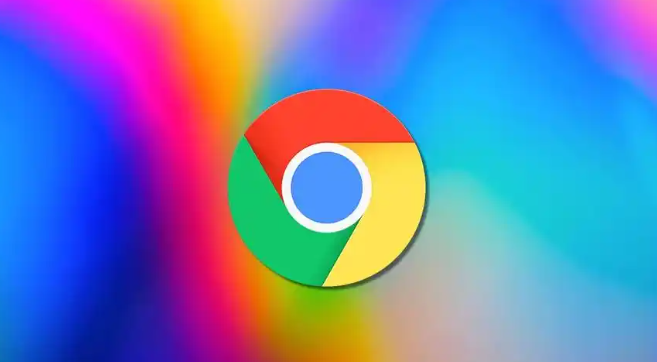
详细介绍谷歌浏览器标签页分组的使用方法,帮助用户提高标签页管理效率,优化浏览体验。
如何下载谷歌浏览器并配置多语言环境使用教程
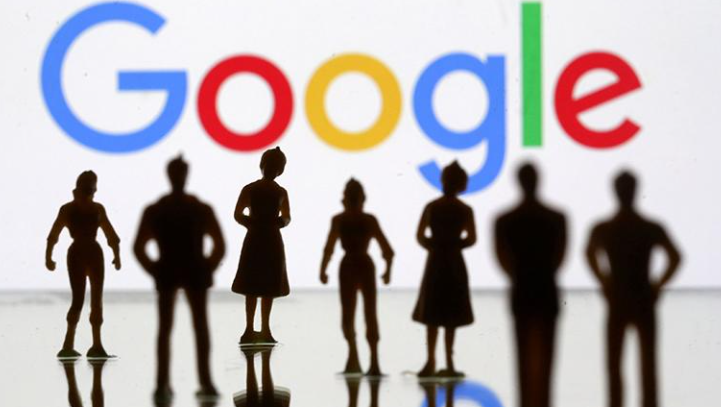
本文详细介绍如何下载谷歌浏览器并配置多语言环境,帮助用户实现多语言切换,提升浏览体验的多样性和便利性。
Chrome浏览器下载完成后插件更新异常修复
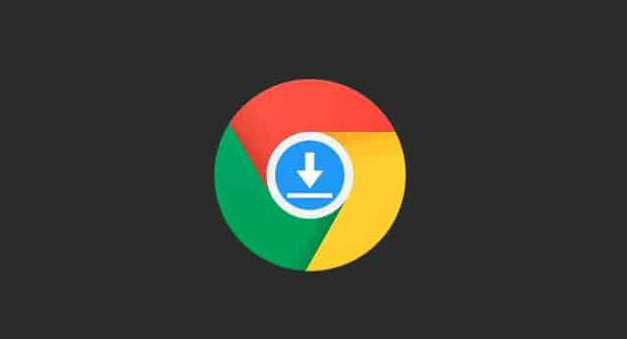
插件更新异常影响使用?提供Chrome浏览器插件更新异常的解决方法,保障扩展功能正常运行。
Chrome浏览器系统配置冲突时的下载安装调整技巧
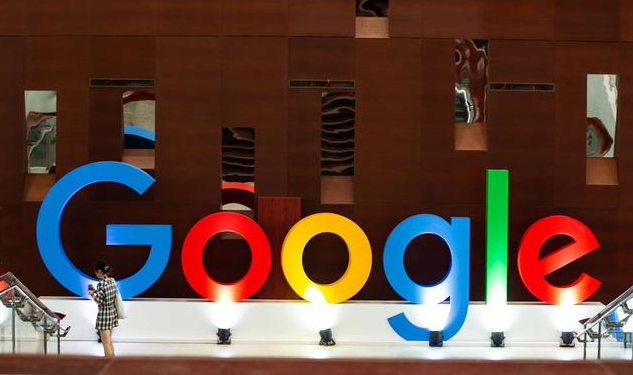
分享Chrome浏览器因系统配置冲突导致下载安装问题的调整方案。
